苹果11如何发送手机录音 iPhone录音分享到朋友圈方法
日期: 来源:龙城安卓网
苹果11手机具备出色的录音功能,用户可以利用这一特性记录重要的会议内容、个人备忘或者生活中的精彩瞬间,有时候我们可能希望将这些录音分享给朋友或者在社交平台上展示出来。在苹果11手机上如何轻松地实现手机录音分享到朋友圈呢?接下来我们将为大家介绍几种简便的方法。
iPhone录音分享到朋友圈方法
具体步骤:
1.打开苹果手机的语音备忘录,左侧滑动需要分享的录音。点击三个点的图标。
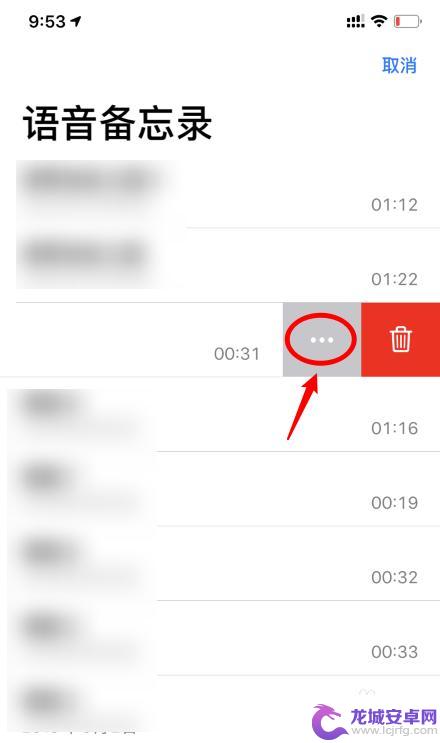
2.点击后,在下方选择分享的选项进入。
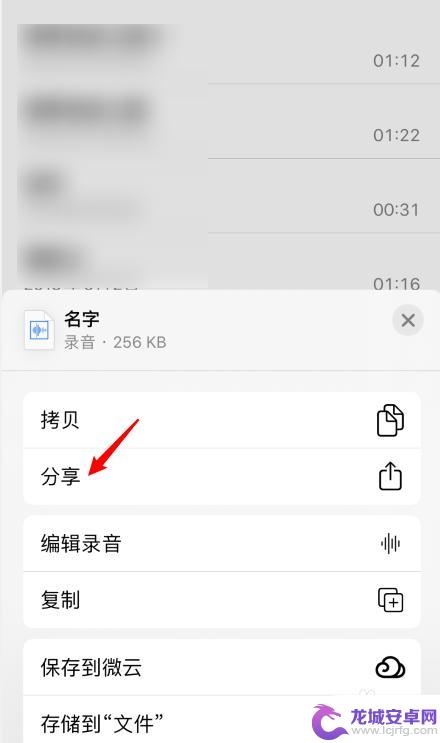
3.进入后,选择微信的图标。
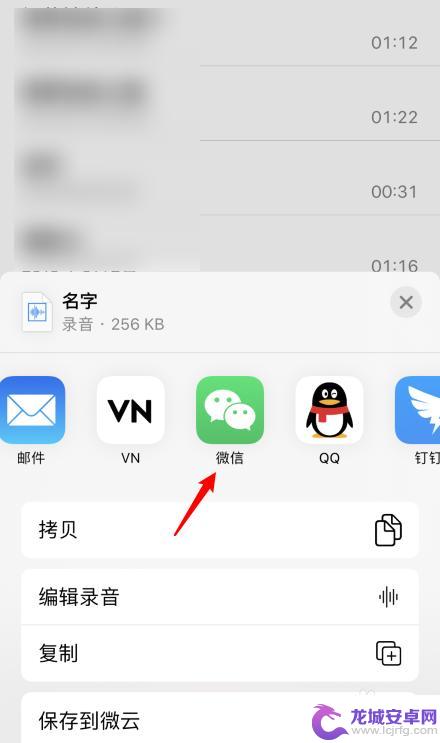
4.点击后,选择收藏的选项,将录音添加到收藏内。
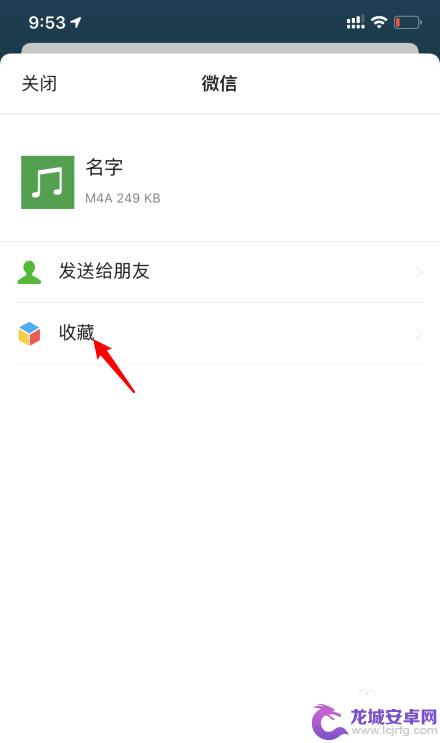
5.进入微信,点击我,选择收藏的选项进入。
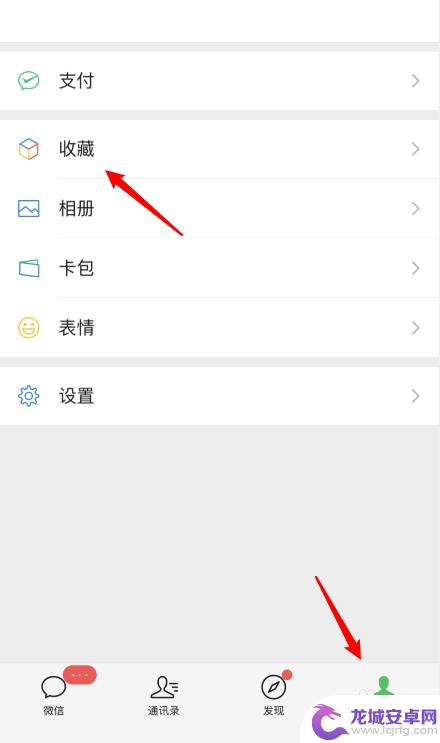
6.在收藏内,点击刚刚收藏的录音进入。
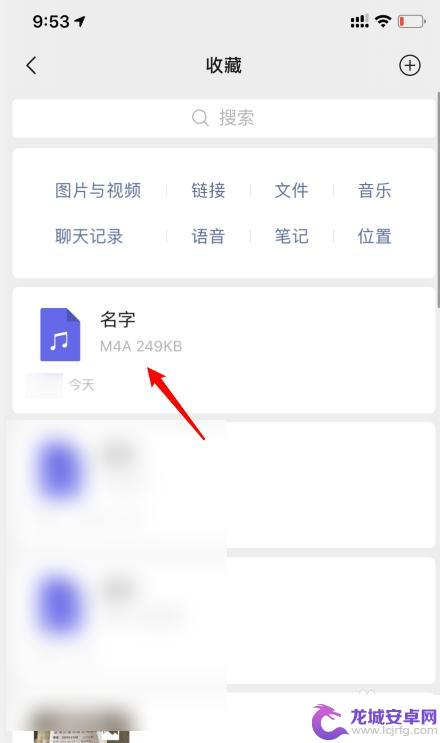
7.进入后,选择右上角的图标,点击转存为笔记。

8.之后,再次点击右上方的图标,点击分享朋友圈即可。
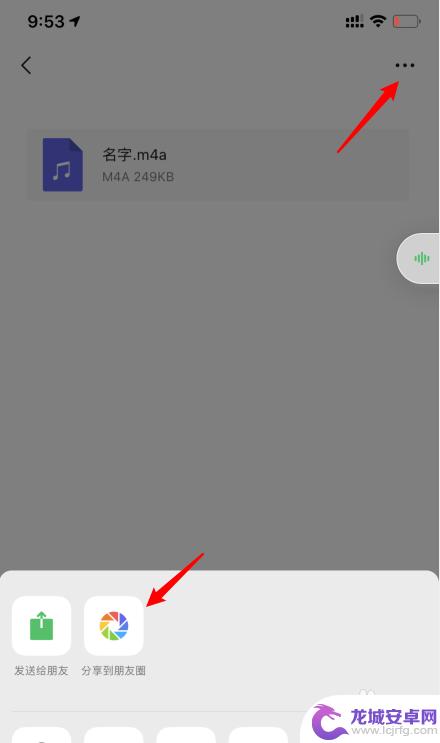
以上就是关于苹果11如何发送手机录音的全部内容,有出现相同情况的用户就可以按照小编的方法了来解决了。












